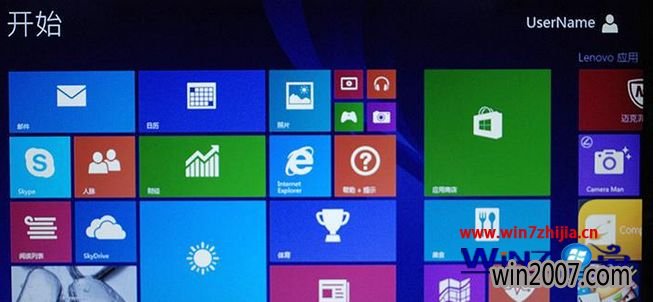现在市面上很多笔记本预装的都是win8.1雨林木风旗舰版系统,而通常我们首次在开机之后,都是需要进行一系列设置的,然而有很多用户并不知道要怎么操作,下面给大家分享一下笔记本预装win8.1笔记本企业版系统首次开机的具体设置方法。
推荐:笔记本win8.1萝卜装机版系统下载
1、开机会出现“区域与语言”对话框。默认中国区域无需进行任何设置,可点击“下一步(N)”按钮继续;
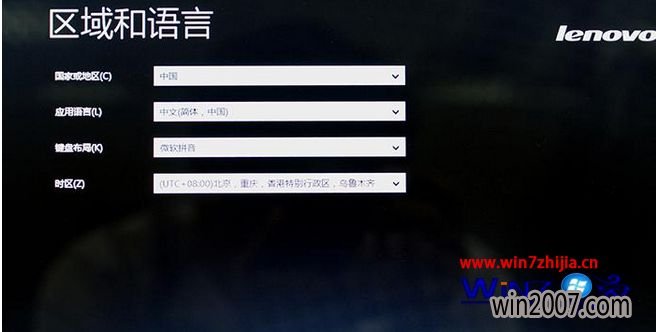
2、接下来为“许可条款”,确认无误可点击“我接受(A)”按钮即可;
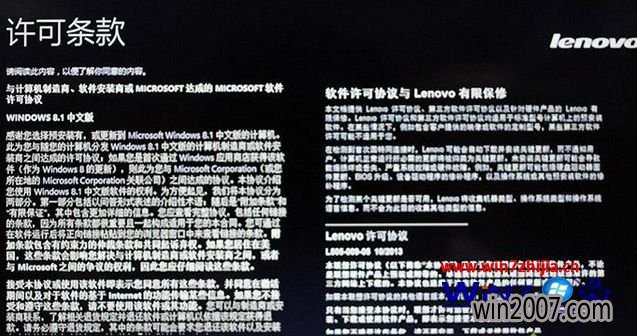
3、在“个性化”设置界面,可以选择个人喜欢的主题颜色,其次可以输入电脑名称如默认的“Lenovo-PC”,确认无误后点击“下一步(N)”按钮;
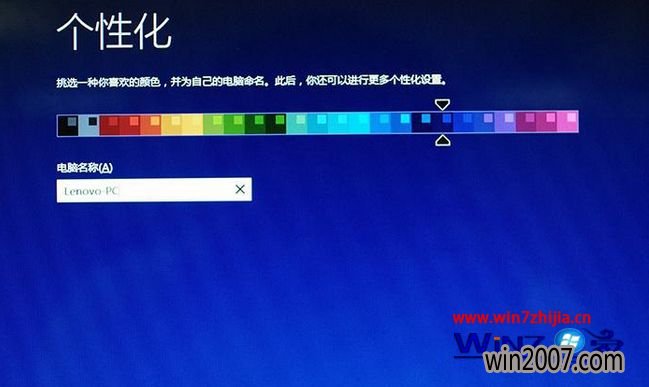
4、接下来在“上网”设置界面,默认若检测到无线网络可以单击然后输入访问密钥即可直接联网;

5、如果选择了无线网络连接,输入正确的安全密钥后点击“下一步(N)”按钮即可;
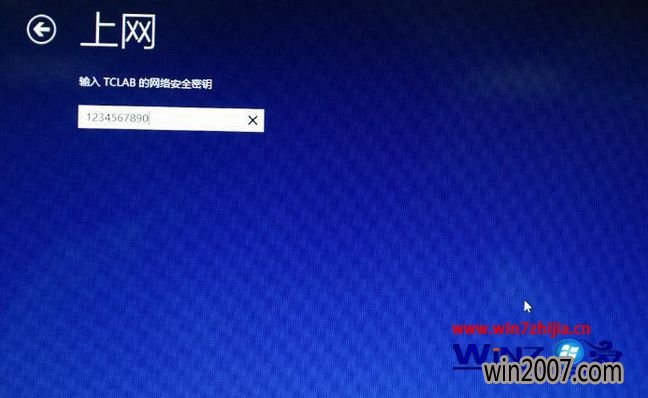
6、在“设置”界面可建议直接点击“使用快速设置(E)”即可;
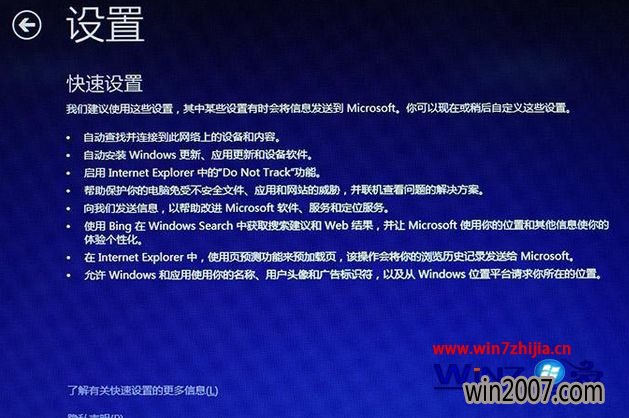
7、在“你的帐户”界面,根据实际情况输入用户名,以及可选是否输入密码及密码提示,确认无误后点击“完成(F)”按钮;
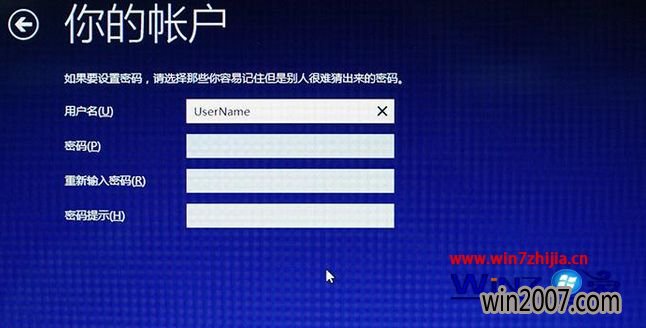
8、接下来会进入自动设置过程,此过程大约耗时5-10分钟左右,在此过程会自动设置部分设置及安装应用,因此不能切断电脑供电,需保持供电并等待直至完成进入Windows8.1桌面。